さて、今回のレビューはノートパソコンへSSDSA2CW300G310を換装する手順を添えてとのことで、使用いたしますノートパソコンはSONYのVGN-NR72Bになります。
【VGN-NR72Bスペック】
Windows Vista Home Premium
Core 2 Duo T8100 (2.10 GHz)
15.4型ワイドTFTカラー液晶
メモリー2GB
ハードディスクは半年ほど前に調子が悪くなったので元のハードディスクと同容量の160GBのHTS545016B9A300へ交換しています。
そしてSONYのVGN-NR72Bはこちら
では分解してハードディスクを取り出します。
まず、裏返してバッテリーを取り外し、メモリー部分のカバーをはずします。
そして見えている19箇所のネジを全て取り外します。
3箇所だけネジの種類が違うので取り付けるときには注意が必要です。ネジの種類が多い場合などは取り外したネジ穴の近くにセロハンテープで貼り付けておけば取り付けの際に悩む事もないでしょう。
ネジが外れれば底カバーが比較的簡単にはずれます。ハードディスクが右下の方にみえました。
ハードディスクが見えたので簡単に外せそうですが、引っ張り出すスペースが無くてこのままでは取り外せませんので、隣にあるUSBコネクタ部分の基盤を取り外します。
ネジを一つ取り外すだけで簡単にはずれます。もうひとつのネジは底のネジと連動しているようなので既にはずれています。
USB基盤を取り外すとハードディスクをスライドさせる余裕ができるのでスライドさせてハードディスクを取り外します。
余裕ができるといっても取り外しに必要な最低限なので破損の無いように新調に!
これでハードディスクの取り外しは完了です。
ストレージの入れ替えによるシステムの移行としては
1.ストレージを入れ替えてリカバリーディスクでそのままリカバリーする。
2.ストレージ同士を接続して丸々コピーをする。
3.ドライブのイメージファイルを作成してシステムの移行をする。
まず1のリカバリーディスクを使用する場合はリカバリーディスクのみで完結する形のリカバリーでないと行えません。リカバリーディスクの中にはハードディスクのリカバリー領域を使用してリカバリーを行うものがあるのでその場合だと2or3で中身をまるまる移行したのちにリカバリーするしかありません。
2.センチュリーの「これDO台」や「裸俗のお立ち台クーロンタイプ」などの機器を使用して物理的に接続し丸々完全にコピーしてしまいます。
3.Acronis True Image を使用してドライブをイメージファイルとして保存し、そのイメージファイルを外付けハードディスクなどからブートさせて移行させてしまうソフトです。
このAcronis True Imageですが、バッファローのハードディスクの付属品としてライト版?が同胞されており、ただ単にコピーするだけなら十分使えるレベルです。
さて私は横着なのでとりあえず真っ先にこれDO台で丸々コピーを試します。
ダメならAcronis True Image を使用し、最悪の場合はリカバリという感じです。
というわけで早速コピー開始ヽ(・∀・)ノ
一時間ちょいかかってエラーもなくコピー完了です。これDO台PROを使用すればもっと早かったんですが、今は手元に無いので今回はMASTERを使用しました。
ここまでくればハードディスクを取り外したのと逆の手順でSSDSA2CW300G310を取り付けた後に元にもどしていきます。
大丈夫だと確信しつつもどきどきしながら電源ボタンを押すと・・・無事Windows Vistaが起動しました。
【パフォーマンスチェック】
まずはデバイスマネージャを確認。インストールモードもAHCIになってます。
次にWindows Vista エクスペリエンスインデックスでは最高値の5.9です。
CrystalDiskInfo
CrystalDiskMark
Random Read 4KB (QD=32) : 142.157 MB/s [ 34706.4 IOPS]
Random Write 4KB (QD=32) : 89.901 MB/s [ 21948.5 IOPS]
0Fill
Random Read 4KB (QD=32) : 142.409 MB/s [ 34767.9 IOPS]
Random Write 4KB (QD=32) : 82.411 MB/s [ 20119.8 IOPS]
1Fill
Random Read 4KB (QD=32) : 142.374 MB/s [ 34759.2 IOPS]
Random Write 4KB (QD=32) : 86.856 MB/s [ 21205.1 IOPS]
ATTO Disk Benchmark
HD Tune
SATA3 6Gが出回ってる現在では少し迫力に欠けますが、それでもWriteの速さはG2からかなり改善され早くなってます。
公称値には少し届いてないのはVistaだからなのかロースペックだからなのか・・・とはいっても誤差の範囲とも言える程度なのでこんなものかもしれません。
起動時間とシャットダウン時間
※起動時間※
起動時間は電源ボタンを押してからガジェットの時計が現在時刻を示すまでを測定しています。
ハードディスク:1分50秒
SSDSA2CW300G310:55秒
※シャットダウン時間※
ハードディスク:50秒
SSDSA2CW300G310:30秒
起動・シャットダウン時間ともに半減されて快適です。WindowsXPノートにIDEタイプのSSDを換装したときは起動時間が30秒ほどだったので起動がもっさりなVistaではSSDの恩恵はどのくらいあるのか気になっていました。
ノートンが重いのかったりするのでセキュリティーソフトによって起動時間は変わってくるでしょう。しかし、どんなパソコンでも1分で立ち上がれば十分ですね。
以前IntelのSSDはIntelのマザーボードと相性が良いかもしれないという記事をみかけました。とはいってもSATA3対応のSSDのお話なのですが・・・
BOXDP67BGB3のレビューも選んで頂いて持っておりますので、
ノートパソコンへ換装するまえにSSDSA2CW300G310とIntelマザーとのパフォーマンスを計るためにベンチマークを取っておきました。
Windows7 エクスペリエンスインデックス
CrystalDiskInfo
CrystalDiskMark
0Fill
1Fill
比較としては
C300 64GB SATA3
C300 64GB SATA2
基本的に容量が違いすぎるのであれな感じですが・・・
まずはSATA3接続のC300との比較(マザーはBOXDP67BGB3)
C300SATA3はReadは早いのですが、Writeに関してはSequential、RandomともにSSDSA2CW300G310がかなり勝っています。
4K Writeのスコアを見てみるとSSDSA2CW300G310がNCQの効果でSATA3接続のC300に迫っています。当然ReadのNCQによる伸びもよいのでSSDSA2CW300G310をIDEモードで使用しちゃうのは勿体ないことこの上ないですね。
次にSATA2接続のC300との比較(マザーはP5K-E)
SATA2接続同士の比較だと断然SSDSA2CW300G310が上ですね。容量が300GBと64GBじゃ比較にならないか(笑)
なんだかイマイチな比較になりました・・・
容量の違いでWriteの性能は少し違ってきますが、少し古めの構成でSATA2接続でのSSD選びなら510シリーズより値段も安いですし、十分G3の選択肢はありますね。












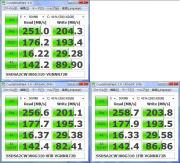











リンさん
2011/07/09
自分も当選しましたよ^^b
コピーをハードでやっているのが他の皆さんと違う所ですね☆
移行後もパフォーマンスはいい感じで良かったです。
お互いSSDライフを堪能しましょう^^b
わーとんさん
2011/07/13
私もソフトでの移行でTrue Imageを使ってやったことありますが、イメージファイルを作るのが面倒なのでいつも真っ先にこれDO台でまるっとコピーしてしまいますw
最終的にはこんな高価な物をもらえてありがたい話ですよね。
リンさん
2012/02/19
もしまだでしたらお奨めします~。
わーとんさん
2012/02/19
公開してすぐにアップデートしてますよ。
お勧めじゃなくて必須やしねw